Haloo sobat pembaca, libur panjang kali ini tidak ada yang spesial cuman ngerjain tugas dan ngblog, tapi tetap yakin ada manfaatnya dengan meninggalkan kesenangan dahulu, kan ada pepatah mengatakan bersakit-sakit dahulu bersenang-senang kemudian. Di artikel ini saya akan membahas bagaimana cara menginstall installer ber-ekstensi BIN/SH kemungkinan juga RUN, kalau pengalaman saya menggunakan linux mint instalasi aplikasi sangat mudah jika installer-nya berekstensi deb, jadi kalau sobat memakai sistem operasi linux mint, saat mencari aplikasi usahakan cari installer yang ber-ekstensi .deb terlebih dahulu. kalau distro linux yang lain saya kurang mengetahuinya.
Di Linux Mint ketika mau install aplikasi, saya pernah merasa bingung bagaimana cara menginstallnya, seperti yang akan saya bahas kali ini, installer ber-eksentensi SH/BIN kalau di klik 2 kali di installernya, menurut pengalaman saya maka akan disuruh memilih aplikasi yang ingin membukanya, saya berpikir ini kok saya mau install aplikasi malahan disuruh buka dengan aplikasi, memangnya seperti file. Walaupun begitu saya coba beberapa aplikasi sistem yang terkait dengan instalasi di linux mint, hasilnya tidak ada satupun yang mengeksekusi file installernya. Sudah menyerah solusi terakhir adalah google, dan akhirnya dapat juga. Berikut ini adalah trik install sh/bin yang saya dapatkan dari internet.
Buka terminal di folder file yang akan di install, caranya dengan klik kanan di area foldernya (jangan di file/folder) lalu klik open in terminal. Cara ini saya lakukan di Linux Mint yang saya miliki untuk distro Linux lain saya tidak mengetahuinya, kemungkinan berbeda. Kalau tidak bisa dengan cara diatas bisa juga menggunakan cd (perintah di linux), untuk selengkapnya bisa dicari lagi di google. Intinya kita harus membuka folder/derectory tempat instalasi berada dengan terminal.
ketikkan
sudo chmod +x nama_installer
sudo ./nama_installer
Ket : nama_installer adalah nama file yang akan di install, misalnya nama installernya netbean dengan ekstensi sh, maka kita menuliskannya menjadi.
sudo chmod +x netbean.sh
sudo ./netbean.sh
Setelah langkah diatas instalasi akan berjalan, bisa berjalan di terminal ataupun user interface seperti instalasi aplikasi di windows.
Mungkin cukup sekian, maaf karena artikel ini cukup panjang padahal yang di informasikan cuman sedikit, itu karena saya ingin membuat blog ini lebih mudah dicari oleh google. Semoga sobat tidak bosan-bosannya membaca artikel di blog ini, sampai jumpa kembali.
Buka terminal di folder file yang akan di install, caranya dengan klik kanan di area foldernya (jangan di file/folder) lalu klik open in terminal. Cara ini saya lakukan di Linux Mint yang saya miliki untuk distro Linux lain saya tidak mengetahuinya, kemungkinan berbeda. Kalau tidak bisa dengan cara diatas bisa juga menggunakan cd (perintah di linux), untuk selengkapnya bisa dicari lagi di google. Intinya kita harus membuka folder/derectory tempat instalasi berada dengan terminal.
ketikkan
sudo chmod +x nama_installer
sudo ./nama_installer
Ket : nama_installer adalah nama file yang akan di install, misalnya nama installernya netbean dengan ekstensi sh, maka kita menuliskannya menjadi.
sudo chmod +x netbean.sh
sudo ./netbean.sh
Setelah langkah diatas instalasi akan berjalan, bisa berjalan di terminal ataupun user interface seperti instalasi aplikasi di windows.
Mungkin cukup sekian, maaf karena artikel ini cukup panjang padahal yang di informasikan cuman sedikit, itu karena saya ingin membuat blog ini lebih mudah dicari oleh google. Semoga sobat tidak bosan-bosannya membaca artikel di blog ini, sampai jumpa kembali.
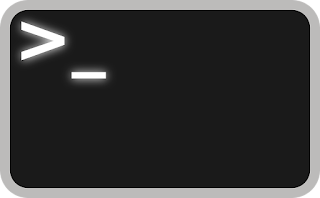


Tidak ada komentar:
Posting Komentar
Berkomentarlah sesuai dengan isi artikel, no iklan.